在计算机管理和维护的过程中,使用Ghost工具进行系统备份和还原是一种非常常见且高效的方法。它能够帮助用户快速地复制或恢复整个操作系统及其相关数据,极...
2024-12-15 376 系统映像 备份还原 找不到
在信息技术飞速发展的今天,数据的安全性和可靠性变得越来越重要。对于许多企业和个人用户而言,使用Ghost软件进行系统备份和还原是一种常见且高效的手段。然而,在实际操作过程中,有时会遇到“Ghost备份还原找不到系统映像”的情况,这不仅影响了工作效率,也可能导致重要数据的丢失。本文将深入探讨这一问题的原因,并提供一系列有效的解决方案,帮助您快速恢复系统的正常运行。
Ghost是由Symantec公司开发的一款硬盘复制及备份工具,它允许用户创建整个磁盘或分区的镜像文件(通常以.gho为扩展名),并在需要时将这些镜像恢复到原位置或其他存储介质上。这种技术极大地简化了操作系统、应用程序以及个人文件的迁移过程。但在某些情况下,当尝试从备份中恢复时,可能会出现无法识别系统映像的问题。
映像文件损坏
如果在备份过程中发生了意外中断(如突然断电),或者存储设备本身存在问题,都可能导致生成的.gho文件不完整或损坏,从而使得还原时无法正确读取。
路径设置错误
在进行备份时选择了特定的保存路径,而在还原时却未能准确指定该路径,就会造成找不到映像文件的情况。
版本兼容性问题
不同版本的Ghost软件可能对映像文件有不同的格式要求。如果用较新版本创建的映像试图通过旧版本来还原,可能会因为格式差异而失败。
权限不足
某些操作系统或安全软件会对访问磁盘和文件的操作施加限制。如果没有足够的管理员权限,Ghost在执行还原任务时就可能无法找到所需的映像文件。
网络共享问题
当映像文件存放在局域网内的另一台计算机或服务器上时,如果网络连接不稳定或配置不当,也会影响Ghost获取映像文件的能力。
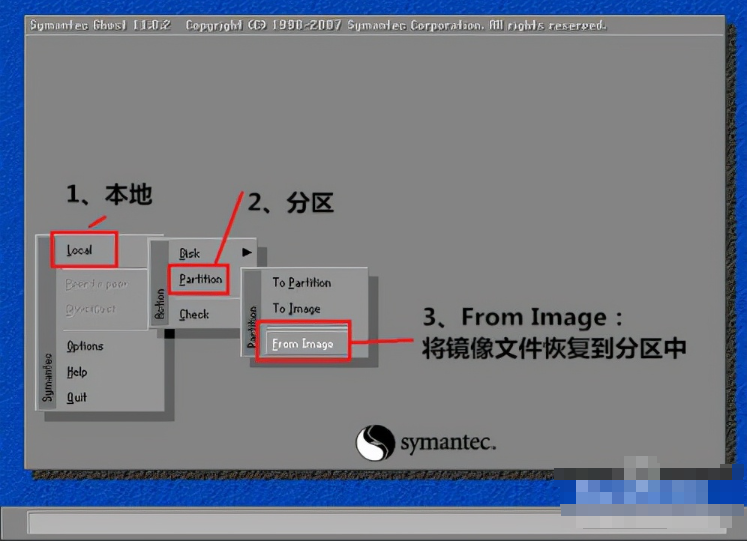
针对上述提到的各种原因,我们可以采取以下措施来进行修复:
检查并修复映像文件
使用Ghost自带的校验功能或其他第三方工具(如WinHex)打开并检查.gho文件是否有任何错误。如果发现有损坏的部分,尝试对其进行修复。对于严重损坏无法修复的文件,则考虑重新制作备份。
确认路径准确性
确保在还原时输入的确切路径与备份时保持一致。可以通过浏览文件夹的方式来验证是否能找到目标映像文件。此外,避免使用含有特殊字符的文件名或路径,以防引起不必要的麻烦。
确保版本一致性
尽量使用相同版本的Ghost软件来完成备份和还原操作。如果必须跨版本操作,请查阅官方文档了解不同版本之间的兼容性,并根据指导调整参数设置。
提升权限级别
以管理员身份运行Ghost程序,确保其拥有足够的权限访问所有必要的资源。同时,暂时禁用防火墙和其他可能干扰磁盘操作的安全软件。
优化网络环境
对于依赖网络共享的情况,首先检查本地网络连接状态,确保稳定可靠。其次,核实映像文件所在的服务器地址和服务端口配置无误。最后,可以尝试将映像文件下载到本地再进行还原操作,以排除网络因素的影响。
使用命令行模式
Ghost提供了命令行界面,允许用户更灵活地控制备份和还原流程。如果您熟悉命令行操作,可以通过这种方式指定更加详细的参数,提高成功的几率。
咨询专业技术支持
如果经过多次尝试仍然无法解决问题,建议联系Ghost的技术支持团队或访问官方网站寻求帮助。他们可以根据具体情况为您提供专业的建议和支持。
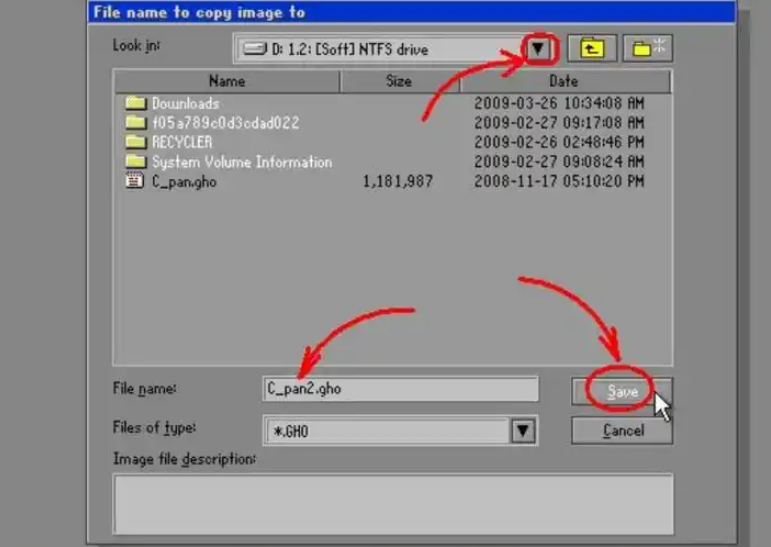
为了防止类似问题再次发生,您可以遵循以下几个建议:
定期更新Ghost软件至最新版本,以获得更好的性能和更高的稳定性;
在每次备份前,确保计算机处于良好的工作状态下,没有其他大型任务占用大量资源;
使用高质量的外部存储设备保存映像文件,并定期检查其健康状况;
创建多个副本并将它们分散存储在不同的地方,以便万一某一处出现问题时还有备选方案;
记录下每次备份的相关信息,包括使用的Ghost版本、保存路径等,方便日后查询和核对。
综上所述,“Ghost备份还原找不到系统映像”虽然看似棘手,但只要掌握了正确的方法,大多数情况下都能够得到有效解决。希望本文提供的指导能够帮助您顺利克服这一难题,继续享受Ghost带来的便捷服务。如果您还有任何疑问或需要进一步的帮助,请随时查阅官方文档或咨询专业人士。
标签: 系统映像 备份还原 找不到
相关文章

在计算机管理和维护的过程中,使用Ghost工具进行系统备份和还原是一种非常常见且高效的方法。它能够帮助用户快速地复制或恢复整个操作系统及其相关数据,极...
2024-12-15 376 系统映像 备份还原 找不到
最新评论